Im Laufe der Jahre haben sich möglicherweise viele Apps auf Ihrem Gerät angesammelt. Sie können Apps löschen, um mehr Speicherplatz freizugeben oder den Startbildschirm Ihres Geräts aufzuräumen. iPhones und iPads bieten zwei Möglichkeiten zum Entfernen von Apps:
Deinstallieren vom Gerät. Vom Startbildschirm entfernen – in der App-Bibliothek aufbewahren.
Sie können Ihre Apps vom Startbildschirm entfernen, anstatt sie vollständig zu löschen. Das Löschen einer App und das Entfernen vom Startbildschirm sind zwei verschiedene Dinge. Wenn Sie eine App löschen, wird sie von Ihrem Gerät deinstalliert. Sie können es jedoch immer noch erneut aus dem App Store herunterladen. Wenn Sie eine App vom Startbildschirm entfernen, wird sie an die App-Bibliothek gesendet. Die App ist weiterhin auf dem Gerät vorhanden. Sie können es jederzeit zurückbringen.
So bringen Sie vom Startbildschirm entfernte Apps zurück
Gehen Sie zu Ihrem Startbildschirm. Wischen Sie weiter nach links, bis Sie zur App-Bibliothek gelangen. Wenn es sich um ein iPad handelt, befindet sich alternativ das App-Bibliothekssymbol ganz rechts im Dock. Sie können darauf tippen, um die App-Bibliothek zu öffnen, anstatt zu wischen. Suchen Sie die App, die Sie auf Ihren Startbildschirm zurückbringen möchten. Wenn Sie Schwierigkeiten haben, es zu finden, lesen Sie den nächsten Abschnitt. Tippen Sie auf das App-Symbol und halten Sie es gedrückt, bis die Menüoptionen angezeigt werden. Tippen Sie auf Zum Startbildschirm hinzufügen. Wenn Sie die App weiterhin berühren und halten, wird sie auf den Startbildschirm verschoben. 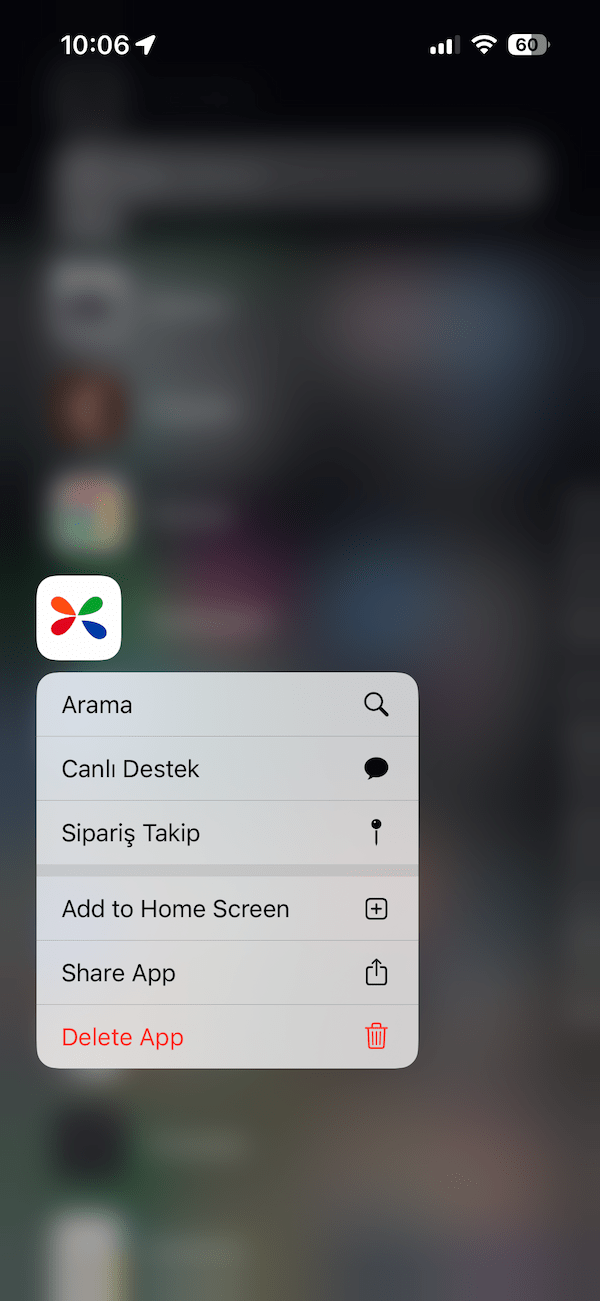
So finden Sie Apps in die App-Bibliothek
Wenn Sie viele Apps haben, kann die App-Bibliothek verwirrend und überfüllt erscheinen. Alle Ihre installierten Apps (unabhängig davon, ob sie sich auf Ihrem Startbildschirm befinden oder nicht) auf Ihrem iPhone oder iPad befinden sich in der App-Bibliothek. Alle Apps sind in verschiedene Kategorien eingeteilt, z. B. Vorschläge, Kürzlich hinzugefügt, Dienstprogramme, Soziales, Sonstiges usw., wie Sie unten sehen können:
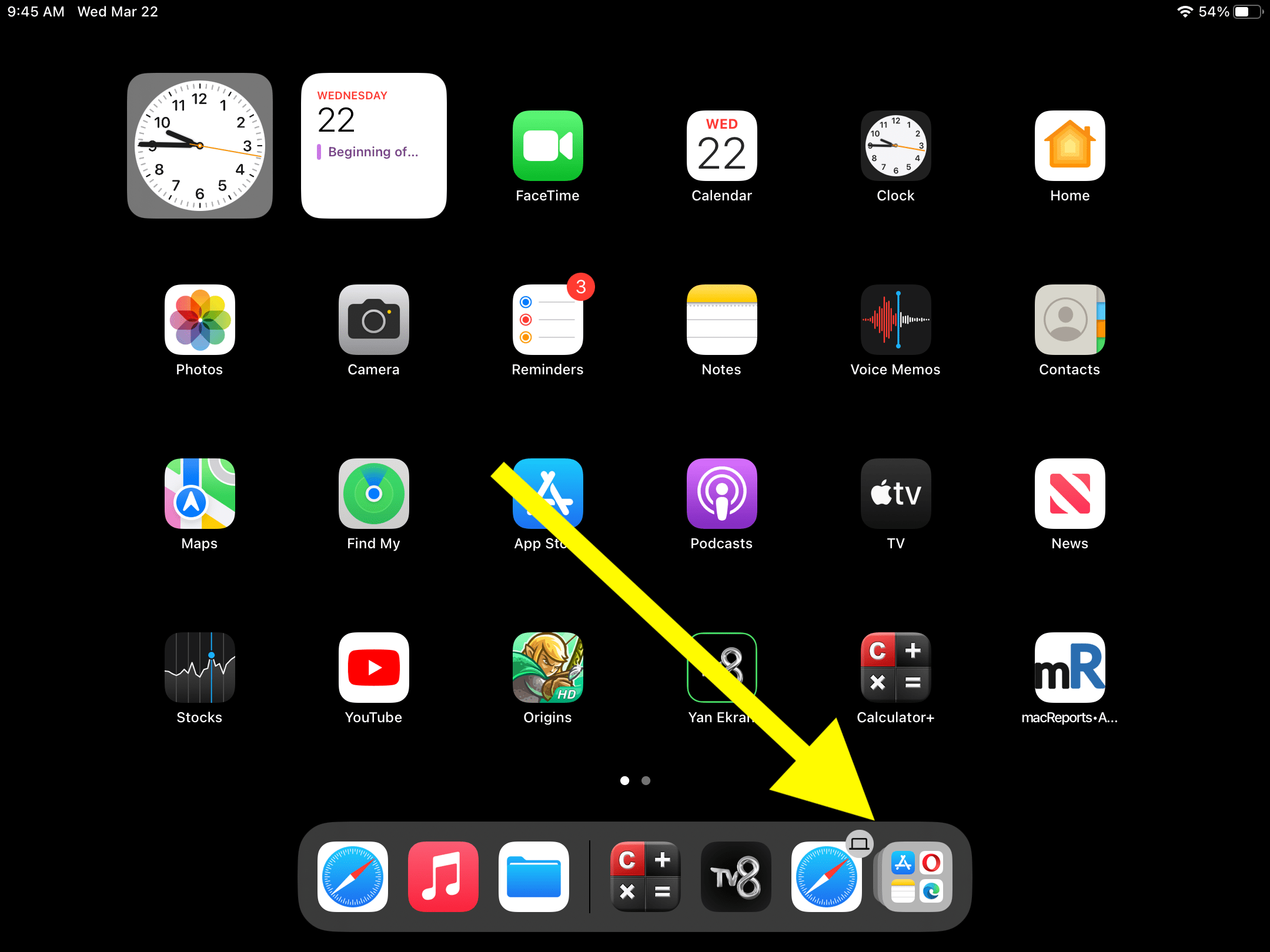
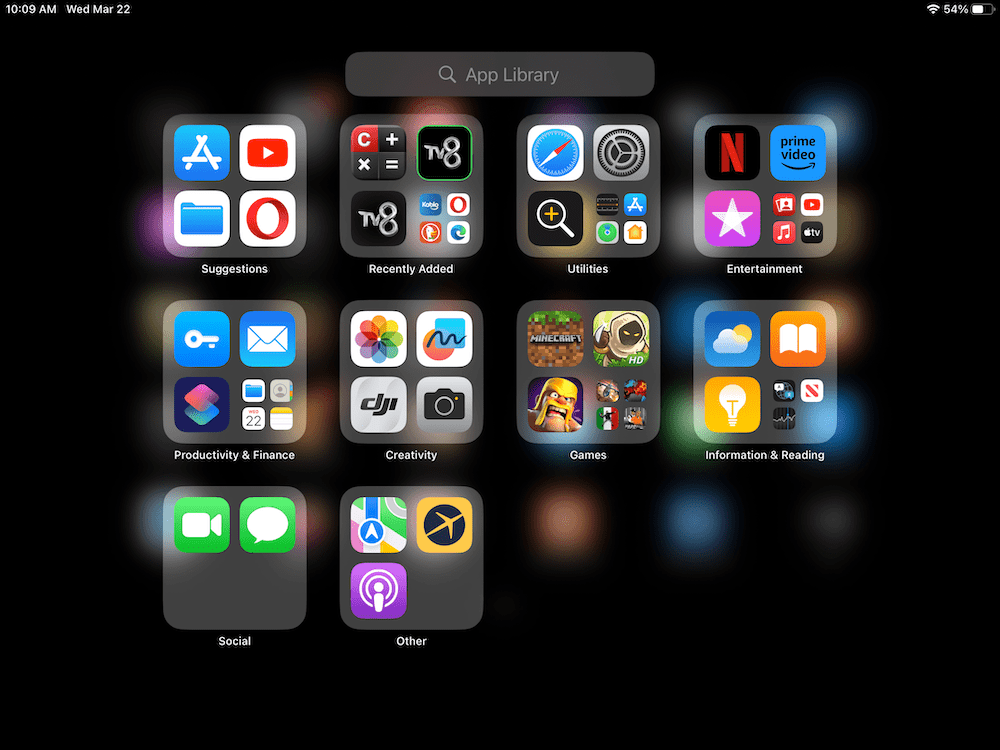
Wenn Sie Hilfe bei der Suche nach Apps benötigen, haben wir hier zwei Tipps für Sie:
Sie sehen ein Suchfeld. Tippen Sie auf und verwenden Sie die Suchfunktion. Während Sie Buchstaben eingeben, werden die Ergebnisse ausgefüllt. 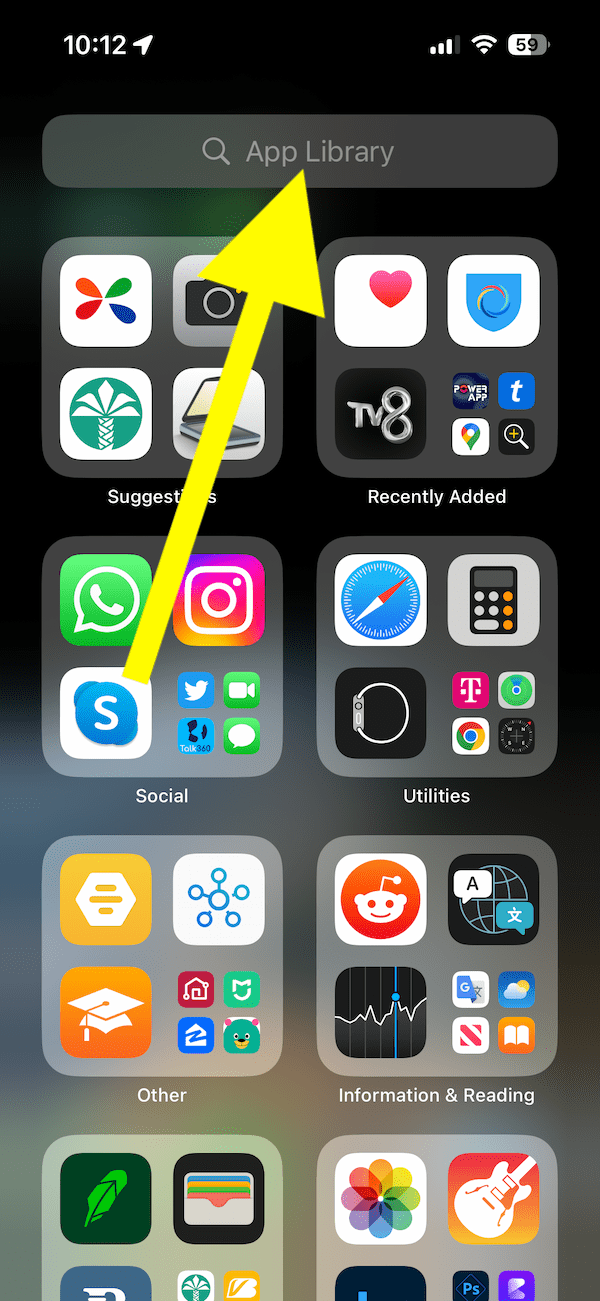 Scrollen Sie in der App-Bibliothek nach oben (mit einem Wisch nach unten) und die Apps werden in alphabetischer Reihenfolge aufgelistet.
Scrollen Sie in der App-Bibliothek nach oben (mit einem Wisch nach unten) und die Apps werden in alphabetischer Reihenfolge aufgelistet. 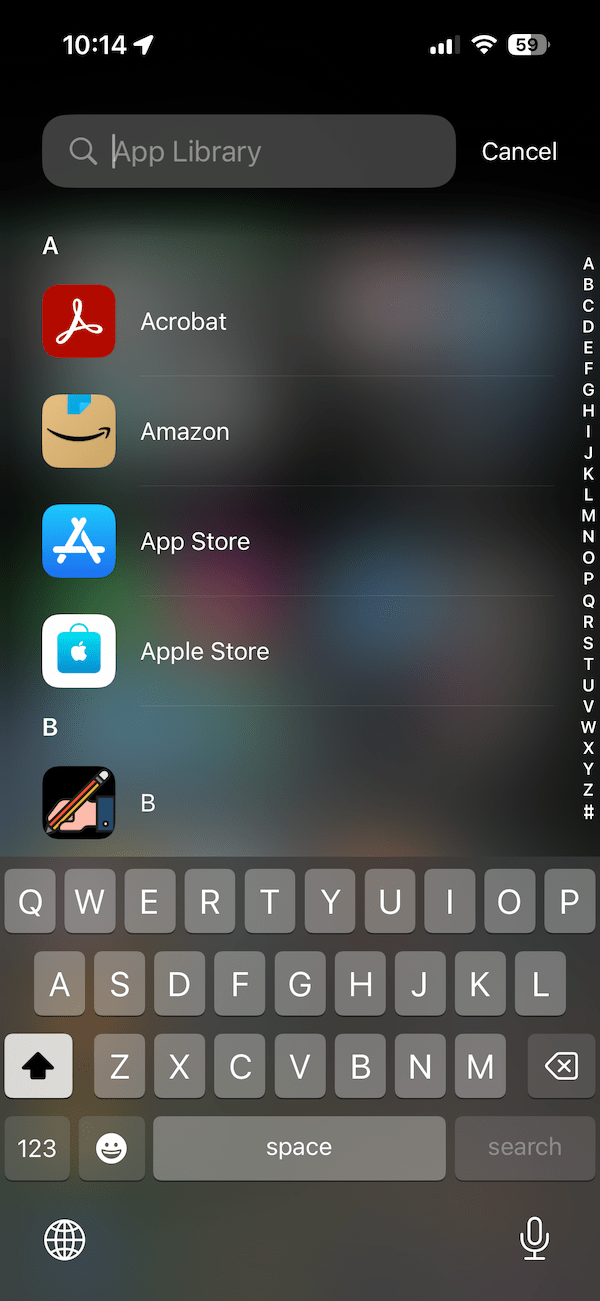
So entfernen Sie eine App zur App-Bibliothek
Wenn Sie eine App berühren und halten, wird ein Popup mit der Option zum App entfernen angezeigt. Nachdem Sie auf „App entfernen“ getippt haben, werden Ihnen diese Optionen angezeigt: App löschen Vom Startbildschirm entfernen Abbrechen 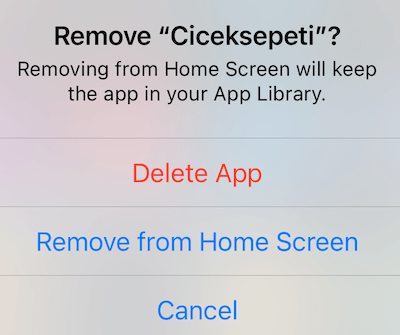 Tippen Sie auf Vom Startbildschirm entfernen.
Tippen Sie auf Vom Startbildschirm entfernen.
Verwandte Artikel